Configurar un canal de reportes por correo electrónico
Un canal de reportes por correo electrónico recibe reportes enviados a la dirección de correo electrónico del canal. Utiliza las siguientes instrucciones para completar el proceso de Configurar las propiedades del canal de reportes.
Si deseas modificar un canal de reportes existente, haz clic en el enlace de edición asociado al canal deseado, como se muestra en la página "Manage Tiplines" (Administrar canales de reportes). Esto abrirá un formulario llamado "Edit Tipline" (Editar canal de reportes), similar al que se muestra a continuación. Si estás en el proceso de creación de un nuevo canal de reportes, es posible que ya veas un formulario llamado "New Tipline" (Nuevo canal de reportes), que es similar y cumple la misma función.
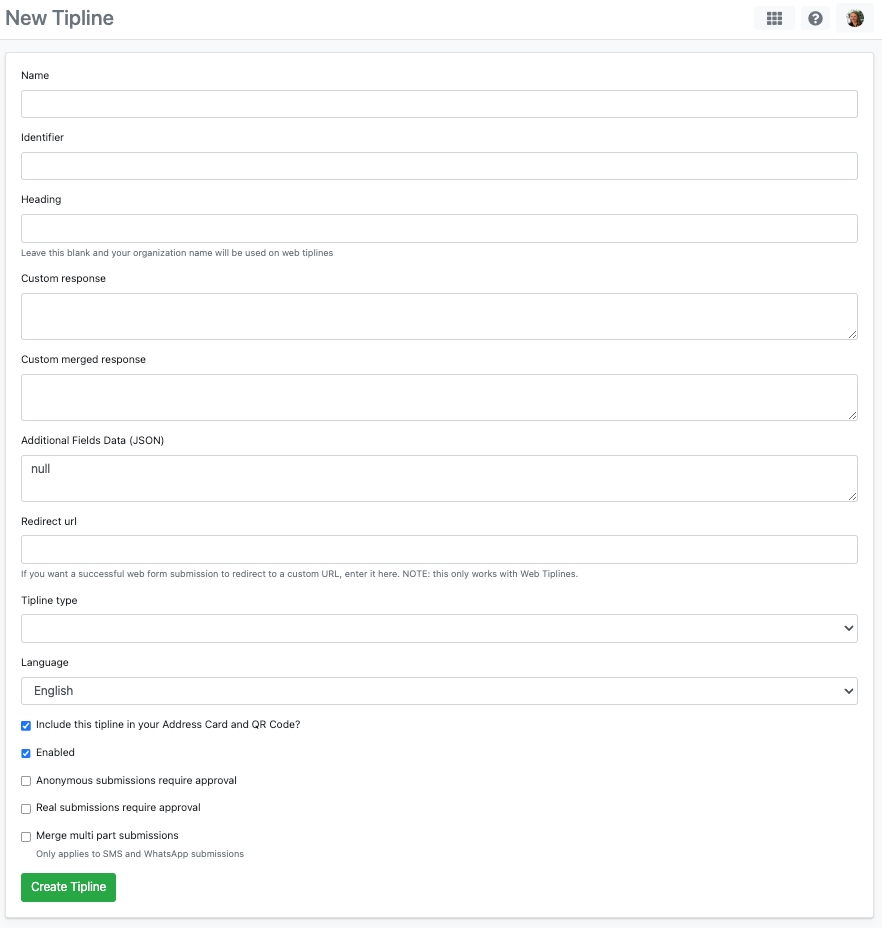
Elegir un nombre (Name)
El nombre que proporciones servirá para distinguir este canal de reportes de otros listados en la página "Manage Tiplines" (Administrar canales de reportes) de tu organización.
Identificador (Identifier)
El identificador es una dirección de correo electrónico especificada con el subdominio "@tips.junkipedia.org". Elige un prefijo de dirección de correo electrónico significativo para tu organización. Por ejemplo, si eliges "fakenews" como prefijo, debes agregar el sufijo @tips.junkipedia.org e ingresar la dirección completa de la siguiente manera:
Encabezado (Heading)
Deja este campo en blanco para este tipo de canal de reportes.
Respuesta personalizada (Custom response)
Este mensaje se enviará como respuesta al usuario para confirmar que su reporte ha sido recibido.
Respuesta combinada personalizada (Custom merged response)
Deja este campo en blanco para este tipo de canal de reportes.
URL de redirección (Redirect URL)
Deja este campo en blanco para este tipo de canal de reportes.
Tipo de canal de reportes (Tipline type)
Utiliza el menú desplegable para seleccionar "Correo Electrónico".
¿Incluir este canal de reportes en tu tarjeta de contacto y código QR? (Include this tipline in your Address Card and QR Code?)
Marca esta casilla si deseas incluir el canal en la opción "Compartir un canal de reportes a través de código QR" para tu organización.
Habilitado (Enabled)
Marca esta casilla para habilitar el canal de reportes o desmárcala para desactivarlo temporalmente.
Las presentaciones anónimas requieren aprobación (Anonymous submissions require approval)
Marca esta casilla para retener los reportes para su aprobación cuando la fuente no se identifique como miembro de tu organización.
Las presentaciones reales requieren aprobación (Real submissions require approval)
Marca esta casilla para retener todos los reportes para su aprobación.
Fusión de envíos en múltiples partes (Merge multi part submissions)
Deja esta casilla sin marcar para este tipo de canal de reportes.
Last updated
